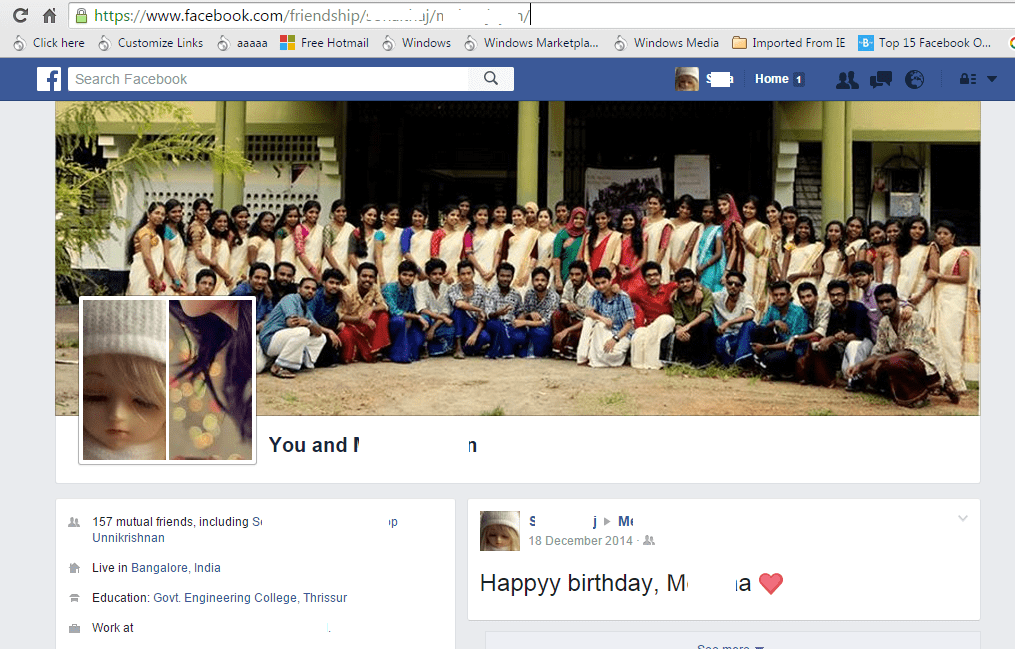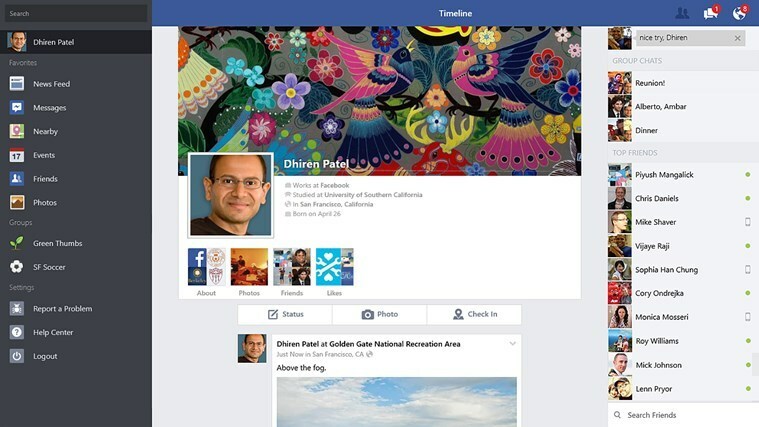- Що се отнася до социалните мрежи, Facebook и Instagram са най-големите на пазара.
- Двете мрежи могат да работят заедно, но мнозина съобщиха, че Instagram не споделя публикации във Facebook, така че днес ще ви покажем как да го поправите.
- Покривахме Instagram в миналото и за повече корекции проверете нашите други статии за грешки в Instagram.
- Търсите още статии като тази? Нашите Център за уеб приложения е чудесно място да започнете.

Този софтуер ще поддържа драйверите ви работещи, като по този начин ви предпазва от често срещани компютърни грешки и отказ на хардуер. Проверете всичките си драйвери сега в 3 лесни стъпки:
- Изтеглете DriverFix (проверен файл за изтегляне).
- Щракнете Започни сканиране за да намерите всички проблемни драйвери.
- Щракнете Актуализиране на драйвери за да получите нови версии и да избегнете неизправности в системата.
- DriverFix е изтеглен от 0 читатели този месец.
Instagram и Facebook са най-големите социални мрежи на пазара и тъй като те са собственост на една и съща компания, те също могат да работят заедно.
Много потребители обаче съобщиха, че Instagram не споделя във Facebook за тях. Това може да е проблем, но има начин да го поправите и в тази статия ще ви покажем как да го направите.
Какво да направя, ако Instagram не споделя с Facebook?
1. Уверете се, че вашият акаунт във Facebook е свързан правилно
- Отвори Instagram приложение на телефона си.
- Сега докоснете иконата с три ленти в горния десен ъгъл и изберете Настройки.
- Отидете до Свързани акаунти.
- Ако Facebook не е избран, изберете го и въведете вашата информация за вход във Facebook.
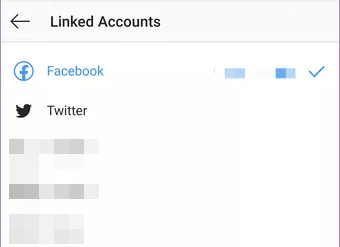
2. Излезте от Facebook и Instagram
- Излезте от вашия акаунт във Facebook на вашето устройство.
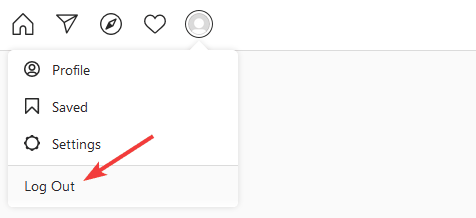
- Сега излезте и от Instagram.
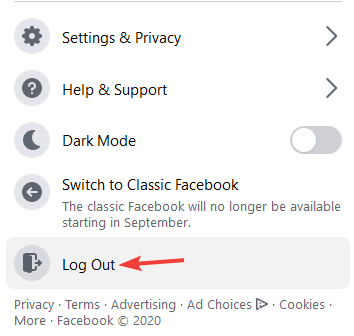
- След като излезете от двете услуги, изчакайте минута или две.
- Сега влезте отново във Facebook и изчакайте минута.
- Влезте отново в Instagram.
След като направите това, проблемът с публикациите в Instagram, които не се показват във Facebook, ще бъде разрешен.
3. Прекратете връзката с Facebook
- На Instagram приложение на телефона си, отидете на Настройки> Свързани акаунти.
- Изберете Facebook и докоснете Прекратяване на връзката.
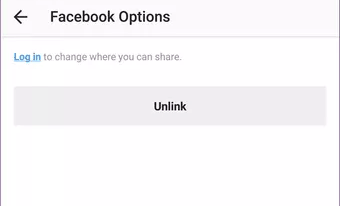
- Изчакайте минута-две.
- Сега свържете отново вашия акаунт във Facebook.
4. Изчистете кеша и данните за приложенията на Instagram и Facebook на телефона си
- Отвори Настройки приложение на телефона си.
- Отидете на Приложения.
- Изберете Facebook или Instagram.
- Сега натиснете Съхранение.
- Натисни Изтрий кеш-памет.
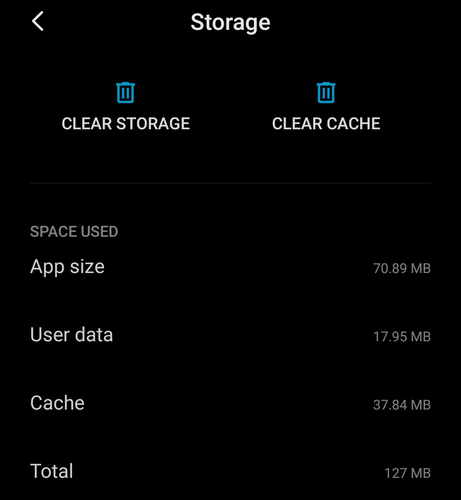
- Не забравяйте да направите това и за двамата Facebook и Instagram приложения.
Ако публикациите в Instagram все още не се споделят във Facebook, повторете стъпките отгоре, но този път използвайте Изчистване на данните опция.
Това ще изтрие всички запазени данни, свързани с тези приложения, така че ще трябва да влезете отново и в двете.
Ако Instagram не споделя с Facebook, проблемът обикновено е само бъг със свързването на двата акаунта.
Трябва обаче да можете да го поправите, като правилно свържете акаунта си или като излезете от Facebook и Instagram и влезете отново.